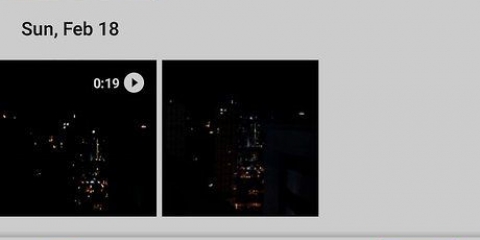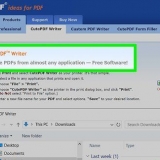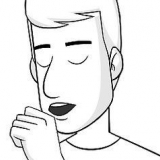Hvis du ser en samtale når du åpner tekstmeldingen på telefonen, trykker du først på «Tilbake»-knappen øverst til venstre på skjermen (eller nederst på Android-telefonen din) for å lukke samtalen.



Send en sms til din e-postadresse
Innhold
I denne artikkelen kan du lese hvordan du sender en melding til en e-postadresse fra en iPhone eller en smarttelefon med Android. Du kan sende en tekstmelding til hvilken som helst e-postadresse ved å skrive inn en e-postadresse i "Til"-feltet i stedet for et navn eller telefonnummer.
Trinn
Metode 1 av 2: På en iPhone

1. Åpne meldingene på iPhone
. Trykk på Meldinger. Ikonet ser ut som en hvit snakkeboble mot en grønn bakgrunn. Vanligvis er det på startskjermen. 
2. Trykk på "Ny melding"
. Du finner dette ikonet øverst til høyre på skjermen. Hvis en samtale vises når du åpner Meldinger, trykker du først øverst til venstre på skjermen.

3. Skriv inn en epostadresse. Skriv inn e-postadressen din øverst på skjermen.

4. Trykk på feltet der du skal skrive meldingen. Dette feltet er nederst på skjermen.

5. Skriv inn meldingen din. Skriv inn meldingen du vil sende til e-postadressen.

6. Trykk på `Send`-pilen. Det er en hvit pil mot en grønn bakgrunn til høyre for feltet der du skrev meldingen. Slik sender du meldingen til e-postadressen; mottakeren skal motta den innen få minutter.
Metode 2 av 2: På en smarttelefon med Android

1. Åpne Android Messages-appen på telefonen. For å gjøre dette, trykk på Android-meldinger-ikonet i appskuffen eller på startskjermen.
- Sørg for at dette faktisk er tekstmeldingsappen (SMS) som automatisk installeres på Android-telefonen din. Tredjepartsapper som Hangouts eller Skype lar deg ikke sende tekstmeldinger til en e-postadresse.

2. Opprett en ny melding. Avhengig av hvilken type Android-telefon du har, kan dette trinnet variere, men mesteparten av tiden vil du være på + eller på
må klikke, nederst på skjermen. 
3. Trykk på `På`-tekstfeltet. Plasseringen av dette feltet kan også variere, men det er vanligvis øverst på skjermen. Dette vil åpne skjermtastaturet.

4. Fyll inn epostadressen din. Skriv inn e-postadressen du vil sende meldingen til.

5. Skriv inn meldingen din. Trykk på "Melding"-tekstfeltet nederst på skjermen og skriv inn meldingen du vil sende til e-postadressen.
Du må kanskje gjøre dette først Send til trykk på eller velg en e-postklient.

6. Trykk på "Send"
. Du finner dette alternativet helt til høyre på tekstskjermen. Slik sender du meldingen til e-postadressen. Mottakeren bør motta den innen få minutter.Tips
- På smarttelefonen din kan du motta svar sendt på e-post med opptil 160 tegn. Hvis en e-post overstiger 160 tegn, sendes den via multimediemeldingstjenesten (MMS), som ikke støttes av de fleste smarttelefoner.
Advarsler
- Tredjeparts meldingstjenester, som Googles Hangouts eller Skype, lar deg ikke sende tekstmeldinger til en e-postadresse.
Artikler om emnet "Send en sms til din e-postadresse"
Оцените, пожалуйста статью
Populær